Guide complet : Comment télécharger de la musique de YouTube vers iPhone
YouTube est l’une des plateformes de streaming vidéo les plus populaires et est également une énorme plateforme de streaming musical. Bien que diffuser de la musique en streaming soit pratique, vous souhaiterez peut-être parfois télécharger vos morceaux YouTube préférés directement sur votre iPhone pour les écouter hors ligne. Téléchargez de la musique de YouTube sur iPhone pour pouvoir écouter vos chansons préférées même lorsque vous êtes hors ligne ou que vous disposez d'un accès Internet limité.
Toutefois, comment télécharger de la musique de YouTube sur iPhone ? Ne t'inquiète pas. Ce guide vous proposera différentes manières de télécharger de la musique de YouTube sur votre iPhone, que vous disposiez ou non d'un abonnement premium.
Contenu de l'article Partie 1. Puis-je télécharger de la musique de YouTube vers iPhonePartie 2. Comment télécharger de la musique de YouTube vers iPhone avec PremiumPartie 3. Comment télécharger de la musique de YouTube vers iPhone en lignePartie 4. Comment télécharger de la musique de YouTube vers iPhone sans PremiumPartie 5. Comment transférer des chansons téléchargées sur iPhone avec iTunesPartie 6. Conclusion
Partie 1. Puis-je télécharger de la musique de YouTube vers iPhone
Pouvez-vous télécharger de la musique de YouTube sur votre iPhone ? Oui, il existe plusieurs méthodes que vous pouvez utiliser pour télécharger de la musique de YouTube sur votre iPhone. Cependant, il est important de noter que YouTube lui-même n'offre pas de fonctionnalité intégrée permettant de télécharger de la musique directement sur votre appareil. Au lieu de cela, vous devez utiliser des outils ou des méthodes tiers pour y parvenir. Ces méthodes peuvent impliquer l'utilisation de convertisseurs en ligne, d'applications dédiées ou de services d'abonnement premium.
Si vous disposez d'un abonnement YouTube Premium, vous pouvez enregistrer des vidéos ou des listes de lecture pour les visionner ou les écouter hors ligne. De plus, de nombreux convertisseurs en ligne vous permettent de convertir des vidéos YouTube en fichiers audio MP3. Vous pouvez utiliser ces convertisseurs pour extraire l'audio des vidéos YouTube et les télécharger sur votre iPhone. Une autre méthode consiste à télécharger la musique de YouTube sur votre ordinateur, puis à utiliser iTunes ou une application de transfert de fichiers tierce pour la transférer sur votre iPhone.
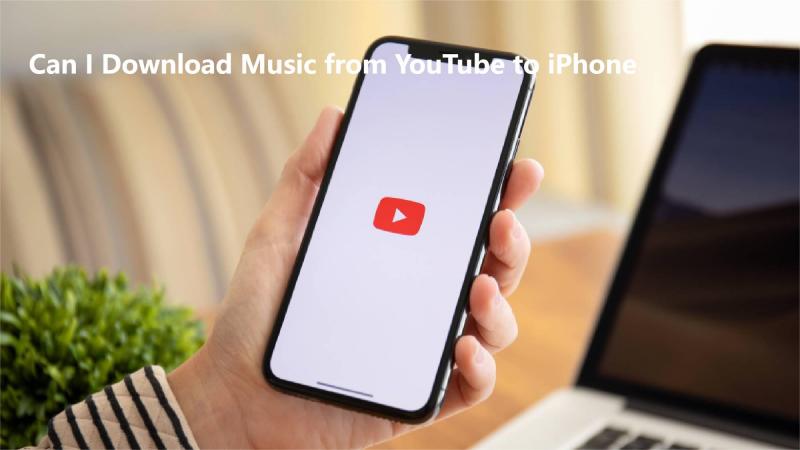
Quelle que soit la méthode que vous choisissez pour télécharger de la musique de YouTube vers iPhone, il est important de respecter les lois sur les droits d'auteur et de télécharger uniquement de la musique pour un usage personnel ou sous licence appropriée. Soyez également prudent lorsque vous utilisez des applications ou des sites Web tiers et assurez-vous d'utiliser des sources fiables pour éviter les logiciels malveillants ou autres risques de sécurité.
Partie 2. Comment télécharger de la musique de YouTube vers iPhone avec Premium
Comment télécharger de la musique de YouTube vers iPhone avec premium ? Télécharger de la musique de YouTube sur votre iPhone avec YouTube Premium est un processus simple. Avec un abonnement YouTube Premium, vous pouvez profiter de vidéos sans publicité, d'une lecture hors ligne et de la possibilité de télécharger des vidéos et de la musique pour les visionner ou les écouter hors ligne. Voici un guide détaillé sur la façon de télécharger de la musique de YouTube vers iPhone avec YouTube Premium :
Si vous n'avez pas encore d'abonnement YouTube Premium, vous devrez d'abord en souscrire un. Vous pouvez le faire en visitant l'application ou le site Web YouTube et en suivant les instructions pour vous abonner à YouTube Premium.
- Ouvrez l'application YouTube : Une fois abonné à YouTube Premium, ouvrez l'application YouTube sur votre iPhone.
- Recherchez le clip vidéo ou la liste de lecture : Utilisez la recherche et parcourez vos recommandations pour trouver le clip vidéo ou la playlist que vous souhaitez télécharger.
- Appuyez sur le bouton Télécharger : À côté de la vidéo ou de la liste de lecture, vous verrez un bouton de téléchargement (une flèche vers le bas) si elle est disponible pour une visualisation ou une écoute hors ligne. Appuyez sur ce bouton.
- Choisissez la qualité de téléchargement : YouTube vous demandera de sélectionner la qualité du téléchargement. Choisissez la qualité souhaitée, puis appuyez sur « OK » ou « Télécharger ».
- Attendez la fin du téléchargement : Le téléchargement de la vidéo ou de la playlist commencera sur votre iPhone. Vous pouvez suivre la progression du téléchargement dans la section Téléchargements de l'application YouTube.
- Accédez à votre musique téléchargée : Une fois le processus de téléchargement terminé, vous pouvez accéder à votre musique téléchargée dans la section Bibliothèque de l'application YouTube. Appuyez sur l'onglet « Bibliothèque », puis sélectionnez « Téléchargements » pour voir toutes vos vidéos et listes de lecture téléchargées.
Désormais, vous pouvez désormais écouter votre musique téléchargée hors ligne, même sans connexion Internet. Ouvrez l'application YouTube et accédez à la section Téléchargements pour accéder à votre contenu hors ligne.
En suivant ces étapes, vous pouvez facilement télécharger de la musique de YouTube vers iPhone avec YouTube Premium et profiter de vos morceaux préférés hors ligne, où que vous alliez. Cependant, gardez à l'esprit que vous devez vous assurer que votre abonnement YouTube Premium reste actif pour continuer à profiter des téléchargements hors ligne et d'autres fonctionnalités premium.
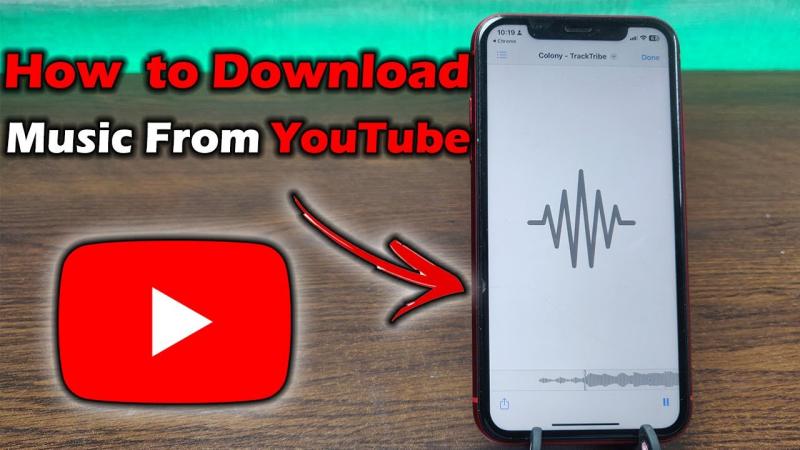
Partie 3. Comment télécharger de la musique de YouTube vers iPhone en ligne
Comment télécharger de la musique de YouTube sur iPhone en ligne ? Pour télécharger de la musique de YouTube sur votre iPhone en ligne, vous pouvez utiliser divers convertisseurs en ligne qui vous permettent de convertir des vidéos YouTube en fichiers audio MP3, tels que OnlineVideoConverter ou YTMP3. Suivez ces étapes détaillées pour télécharger de la musique de YouTube vers iPhone à l'aide d'un convertisseur en ligne :
- Ouvrez l'application YouTube sur votre iPhone et recherchez le clip vidéo que vous souhaitez télécharger.
- Appuyez sur la vidéo pour l'ouvrir, puis appuyez sur l'icône de partage et sélectionnez "Copiez le lien" pour copier l'URL de la vidéo.
- Ensuite, ouvrez un navigateur Web sur votre iPhone et accédez à OnlineVideoConverter. Sur la page d'accueil du site Web du convertisseur, vous trouverez généralement une zone de texte ou un champ dans lequel vous pouvez coller l'URL de la vidéo YouTube.
- Appuyez sur la case pour afficher le clavier, puis appuyez et maintenez pour coller l'URL que vous avez copiée depuis YouTube.
- Après avoir collé l'URL de la vidéo, le site Web du convertisseur aura généralement la possibilité de sélectionner le format de sortie. Choisir "MP3"Ou"Audio" comme format de sortie pour la conversion.
- Une fois que vous avez sélectionné le format de sortie, recherchez un bouton indiquant "Convertir"Ou"Start. " Appuyez sur ce bouton pour commencer le processus de conversion.
Une fois la conversion terminée, le site Web fournira un lien de téléchargement pour le fichier audio MP3. Appuyez sur le lien de téléchargement pour enregistrer le fichier MP3 sur votre iPhone. Le fichier sera généralement enregistré dans le dossier Téléchargements de votre appareil ou à l'emplacement par défaut défini par votre navigateur. Vous avez maintenant téléchargé de la musique de YouTube sur iPhone.
Remarque : Si vous choisissez certains outils en ligne pour télécharger de la musique de YouTube vers iPhone, vous devez être prudent lorsque vous utilisez des convertisseurs en ligne et vous assurer que vous utilisez un site Web réputé et digne de confiance pour éviter les logiciels malveillants ou autres risques de sécurité.
Partie 4. Comment télécharger de la musique de YouTube vers iPhone sans Premium
Existe-t-il un moyen de télécharger de la musique de YouTube vers iPhone sans premium ? Oui. TunesFun Convertisseur de musique YouTube est un puissant convertisseur de musique qui vous permet de télécharger des chansons, des listes de lecture et des albums à partir de YouTube Music et de convertir de la musique YouTube aux formats MP3/M4A/WAV/FLAC. TunesFun YouTube Music Converter donne la priorité à l'efficacité. Avec la vitesse 10X, vous pouvez obtenir des dizaines de chansons en quelques minutes pour réduire vos temps d'attente au cours du processus.
Plus important encore, après la conversion, vous obtiendrez une musique YouTube 100 % sans perte, identique aux fichiers audio originaux. L'interface utilisateur de ce logiciel est très conviviale et s'applique à Windows et Mac. Même si vous êtes un nouvel utilisateur, ne vous inquiétez pas de ne pas savoir comment l'utiliser.
Alors, comment télécharger gratuitement de la musique de YouTube sur iPhone en utilisant TunesFun Convertisseur de musique YouTube? Suivez les étapes ci-dessous pour télécharger étape par étape de la musique de YouTube sur votre iPhone :
Étape 1. Installer TunesFun YouTube Music Converter sur votre ordinateur
Ouvrez le TunesFun YouTube Music Converter sur votre ordinateur, puis connectez-vous à votre compte YouTube Music.

Étape 2. Sélectionnez les fichiers et le format de sortie
Sélectionnez les fichiers que vous souhaitez convertir et choisissez le format de sortie souhaité.

Étape 3. Convertir YouTube Music en MP3
Clique sur le "Convertir" bouton pour convertir YouTube Music en MP3.

Après la conversion, vous avez téléchargé de la musique de YouTube sur votre ordinateur. Et ensuite, vous devez transférer la musique téléchargée sur votre iPhone.
Partie 5. Comment transférer des chansons téléchargées sur iPhone avec iTunes
Vous téléchargez de la musique de YouTube sur votre ordinateur, il ne vous reste plus qu'à transférer les chansons téléchargées sur votre iPhone. Comment transférer des chansons téléchargées vers iPhone depuis un ordinateur avec iTunes ? Le transfert de chansons téléchargées sur votre iPhone depuis un ordinateur à l'aide d'iTunes implique certaines étapes. Voici un guide détaillé sur la façon de procéder :
Tout d'abord, assurez-vous que la dernière version d'iTunes est installée sur votre ordinateur et assurez-vous que les chansons que vous souhaitez transférer sont téléchargées et enregistrées sur votre ordinateur.
- Connectez votre iPhone à votre ordinateur à l'aide d'un câble USB.
- Ouvrez iTunes sur votre ordinateur et sélectionnez votre iPhone dans le menu de l'appareil.
- Accédez à la "Musique" et cochez la case à côté de "Synchroniser la musique."
- Sélectionnez les chansons ou listes de lecture que vous souhaitez transférer sur votre iPhone.
- Clique sur le "Appliquer"Ou"Sync" pour commencer à transférer la musique sur votre iPhone.
Une fois le processus de synchronisation terminé, éjectez en toute sécurité votre iPhone de votre ordinateur en cliquant sur l'icône d'éjection à côté de votre appareil dans iTunes. Déconnectez votre iPhone de votre ordinateur et vérifiez l'application Musique sur votre appareil pour vous assurer que les chansons téléchargées ont été transférées avec succès. De cette façon, vous téléchargez avec succès de la musique de YouTube vers iPhone.
Partie 6. Conclusion
Que vous disposiez ou non d'un abonnement premium, il existe plusieurs façons de télécharger de la musique de YouTube vers iPhone. Par rapport aux plans d'abonnement premium et à certains outils de conversion en ligne, le plus recommandé est d'utiliser TunesFun Convertisseur de musique YouTube pour télécharger de la musique de YouTube vers iPhone. En suivant les étapes décrites dans ce guide, vous pourrez profiter de vos morceaux préférés hors ligne et améliorer votre expérience d'écoute de musique sur iPhone.
Laissez un commentaire